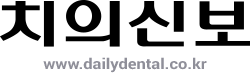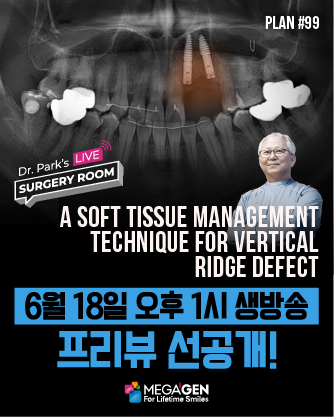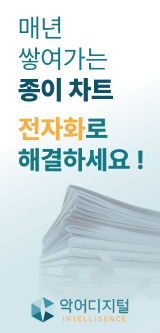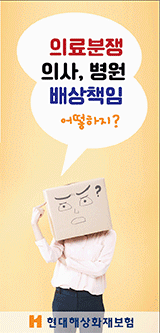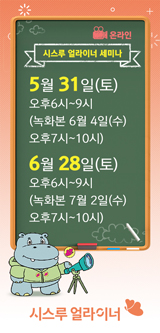다양한 자료를 독특한 아이콘으로 분류해 보자.
임익준(E-mail : lij1@chollian.net)
경기도치과의사회 정보통신위원
1. 컴퓨터 활용의 극대화 - 자료 분류 방법의 차이에서 나온다.
컴퓨터에 저장되어 있는 각종 자료를 분류해서 관리하고 있는가? 컴퓨터 저장장치의 특정 폴더에 저장된 치과관련 문서, 동화상 또는 사진 등의 다양한 자료들을 내가 만든 아이콘으로 새롭게 달아 놓으면 자료를 쉽게 구분할 수 있고 나만의 특징이 있어 보기에도 좋을 것이다.
또한, 자료를 폴더 단위로도 구분하여 폴더에 아이콘을 새로 만들어 준 뒤 바탕화면에 끌어 놓으면 빠르고 쉽게 자료에 접근할 수도 있다. 이것을 위해 아주 간단하게 아이콘을 만드는 방법을 소개해 본다.
여기에서 작업하는 OS환경은 Windows XP이며, Windows Me나 Windows 98에서도 사용 방법은 비슷하므로 생략한다. 다만, Windows XP에서만 아이콘에 그림자 효과를 줄 수 있다.
2. 프로그램 설치
먼저, Impact Software사의 홈페이지에 접속하여 Microangelo라는 프로그램의 최신 버전을 구한다. 다음 주소에서 21일 평가판을 다운받아 사용해 보는 것을 권하고 싶다.
http://www.impactsoftware.com/muangelo/themaster/dlmike5.htm
다운받은 파일(mike5.exe)을 더블클릭하여 프로그램을 설치한다. 설치는 마법사가 지시하는대로 계속 진행하면 된다.
3. 아이콘의 디자인
아이콘을 만들기 전에 자료의 특성에 맞는 아이콘을 스케치해 보는 것이 좋으며, 그림을 직접 그리기가 어려우면 사진이나 그림을 준비해도 좋다. 이때 그림은 비트맵(bmp) 또는 포토샵(psd) 파일로 준비되어야 한다. 준비된 그림이 비트맵 파일(*.bmp)이 아닌 경우는 Windows Me나 Windows XP에 있는 보조프로그램 내의 "그림판" 프로그램을 이용하여 그림을 불러온 뒤 비트맵 파일(*.bmp)로 다시 저장하면 되고, "포토샵"을 사용할 수 있으면 포토샵으로 만들어진 것을 그대로 사용해도 좋다.
4. 프로그램 실행
"시작-프로그램-Microangelo-Studio" 를 클릭하여 프로그램을 실행한다.
실행된 Microangelo의 초기화면이 다음과 같이 나타난다.
5. 아이콘의 제작
초기화면이 나타나면 우측 상단의 "New Image Format" 아이콘을 눌러, 만들어질 아이콘의 컬러 수와 아이콘의 크기를 먼저 결정한다. 여기서는 Windows XP 환경에서 바탕화면에 사용할 용도로 컬러 수와 아이콘의 크기를 결정하였다.
이제, 왼쪽 도구모음에서 필요한 tool을 선택하여 그림을 그려 넣는다. 물론 문자를 넣을 수도 있다. 예제에서는, 그림에 자신이 없는 경우를 고려하여 이미 준비된 그림이나 사진을 이용하는 방법을 설명하고자 한다.
그림이 준비되었으면 메뉴바에서 "Edit" - "Import..." 를 눌러 그림이 있는 폴더를 찾는다.
그림이 있는 폴더에서 사용하고자 하는 그림이나 사진을 선택하여 더블클릭한다.
그러면, Stage에 파일이 열린 것을 볼 수 있다.
Windows XP에서는 아이콘에 그림자 효과를 줄 수 있으므로 그림자 효과를 나타내 보자.
아래 그림에서처럼 "Drop Shadow"를 선택하면 된다.
![]()
Copyright @2013 치의신보 Corp. All rights reserved.
&bl=&t=https%3A%2F%2Fdailydental.co.kr%2Fnews%2Farticle.html%3Fno%3D6464)
|